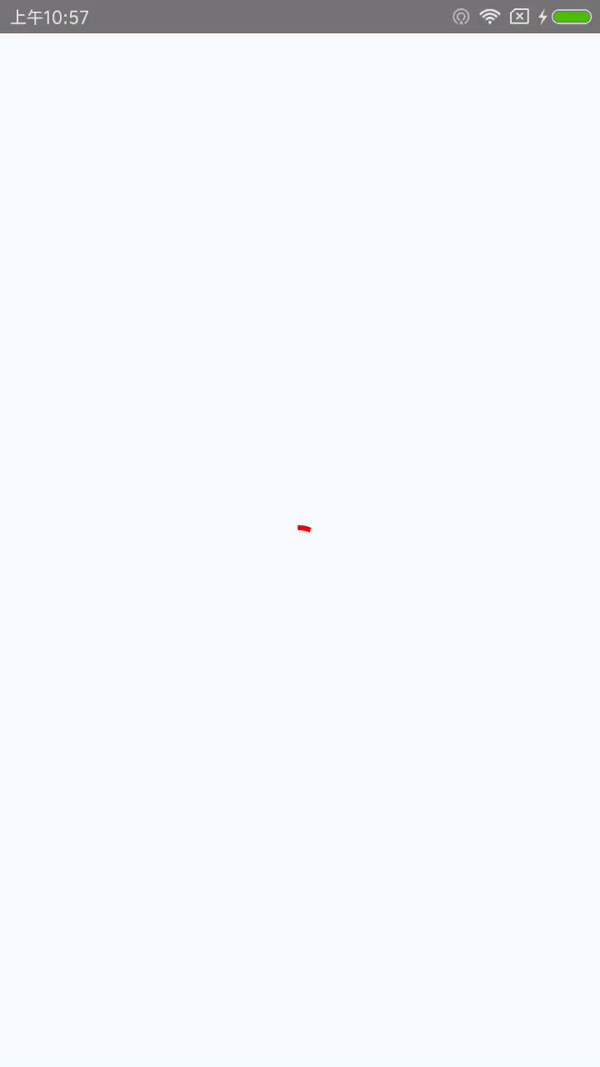我们可以利用官方组件 RefreshControl实现下拉刷新功能,但React Native官方没有提供相应的上拉加载的组件,因此在RN中实现上拉加载比下拉刷新要复杂一点。
虽然没有直接提供上拉加载的组件,不过我们仍可以通过FlatList的onEndReached与onEndReachedThreshold属性来实现相应效果。
ActivityIndicator
这里上拉加载的转圈效果用ActivityIndicator表现。在开始上拉加载的实现之前先介绍一下官方组件ActivityIndicator——加载指示器。ActivityIndicator的使用很简单。
属性
| 属性 | 类型 | 描述 |
|---|---|---|
| animating | bool | 是否要显示指示器,默认为true,表示显示。 |
| color | string | 滚轮的前景颜色(默认为灰色)。 |
| hidesWhenStopped(ios) | bool | 在没有动画的时候,是否要隐藏指示器(默认为true)。 |
| size | enum(‘small’, ‘large’) | 指示器的大小。small的高度为20,large为36。 |
加载页
根据上述ActivityIndicator属性的介绍,可以使用ActivityIndicator实现一个简单的加载页面:
import React, {Component} from "react";
import {ActivityIndicator, StyleSheet, View} from "react-native";
export default class ActivityIndicatorDemo extends Component {
render() {
return (
);
}
}
const styles = StyleSheet.create({
container: {
flex: 1,
flexDirection: 'row',
justifyContent: 'center',
alignItems: 'center',
backgroundColor: '#F5FCFF',
},
});
其效果如下:
上拉加载的实现
下面进入正篇——上拉加载的实现
上拉加载一般应用于分页加载的情况,为了真实的模拟网络请求数据上拉刷新加载更多的使用场景,这里使用github提供的api。
思路
当FlatList滑动到底部时,页面数加一,触发请求新一页的网络数据,更新到组件state中的数据源dataArray中,dataArray也作为FlatList的数据源data。实现滑动到底部触发网络请求通过FlatList的onEndReached和onEndReachedThreshold属性,onEndReached是在当列表被滚动到距离内容最底部不足onEndReachedThreshold的距离时调用。
具体实现
全局变量
const REQUEST_URL = 'https://api.github.com/search/repositories?q=javascript&sort=stars&page=';
let pageNo = 1;//当前第几页
let totalPage=5;//总的页数
let itemNo=0;//item的个数
初始化state
constructor(props) {
super(props);
this.state = {
isLoading: true,
//网络请求状态
error: false,
errorInfo: "",
dataArray: [],
showFoot:0, // 控制foot, 0:隐藏footer 1:已加载完成,没有更多数据 2 :显示加载中
isRefreshing:false,//下拉控制
}
}
网络请求——获取第n页数据
//网络请求——获取第pageNo页数据
fetchData(pageNo) {
//这个是js的访问网络的方法
fetch(REQUEST_URL+pageNo)
.then((response) => response.json())
.then((responseData) => {
let data = responseData.items;
let dataBlob = [];
let i = itemNo;
data.map(function (item) {
dataBlob.push({
key: I,
value: item,
})
I++;
});
itemNo = I;
console.log("itemNo:"+itemNo);
let foot = 0;
if(pageNo>=totalPage){
foot = 1;//listView底部显示没有更多数据了
}
this.setState({
//复制数据源
dataArray:this.state.dataArray.concat(dataBlob),
isLoading: false,
showFoot:foot,
isRefreshing:false,
});
data = null;
dataBlob = null;
})
.catch((error) => {
this.setState({
error: true,
errorInfo: error
})
})
.done();
}
准备加载组件
在初始化state之后,渲染组件前,请求网络数据。
componentDidMount() {
//请求数据
this.fetchData( pageNo );
}
渲染组件
render() {
//第一次加载等待的view
if (this.state.isLoading && !this.state.error) {
return this.renderLoadingView();
} else if (this.state.error) {
//请求失败view
return this.renderErrorView();
}
//加载数据
return this.renderData();
}
加载等待页
利用上面介绍的ActivityIndicator,实现加载等待页。
renderLoadingView() {
return (
);
}
加载网络请求失败页
网络请求失败,显示失败信息页。
renderErrorView() {
return (
Fail
);
}
加载数据显示页
renderData() {
return (
每个item组件渲染
renderItem根据行数据data渲染每一行的组件。
//返回itemView
_renderItemView({item}) {
return (
name: {item.value.name} ({item.value.stargazers_count}
stars)
description: {item.value.description}
);
}
尾部组件的渲染
ListFooterComponent为尾部组件的渲染
当showFoot为2时显示loading的动态效果是用ActivityIndicator来实现的。
_renderFooter(){
if (this.state.showFoot === 1) {
return (
没有更多数据了
);
} else if(this.state.showFoot === 2) {
return (
正在加载更多数据...
);
} else if(this.state.showFoot === 0){
return (
);
}
}
上拉加载
上拉加载的关键onEndReached,当列表被滚动到距离内容最底部不足onEndReachedThreshold的距离时调用。注意:onEndReachedThreshold的值不是像素单位而是比值,例如,0.5表示距离内容最底部的距离为当前列表可见长度的一半时触发。
_onEndReached(){
//如果是正在加载中或没有更多数据了,则返回
if(this.state.showFoot != 0 ){
return ;
}
//如果当前页大于或等于总页数,那就是到最后一页了,返回
if((pageNo!=1) && (pageNo>=totalPage)){
return;
} else {
pageNo++;
}
//底部显示正在加载更多数据
this.setState({showFoot:2});
//获取数据
this.fetchData( pageNo );
}
}
分隔线
ItemSeparatorComponent行与行之间的分隔线组件,不会出现在第一行之前和最后一行之后。
_separator(){
return ;
}
效果图如下:
最后附上完整代码:
import React, {Component} from "react";
import {ActivityIndicator, FlatList, StyleSheet, Text, View} from "react-native";
const REQUEST_URL = 'https://api.github.com/search/repositories?q=javascript&sort=stars&page=';
let pageNo = 1;//当前第几页
let totalPage=5;//总的页数
let itemNo=0;//item的个数
export default class LoadMoreDemo extends Component {
constructor(props) {
super(props);
this.state = {
isLoading: true,
//网络请求状态
error: false,
errorInfo: "",
dataArray: [],
showFoot:0, // 控制foot, 0:隐藏footer 1:已加载完成,没有更多数据 2 :显示加载中
isRefreshing:false,//下拉控制
}
}
//网络请求——获取第pageNo页数据
fetchData(pageNo) {
//这个是js的访问网络的方法
fetch(REQUEST_URL+pageNo)
.then((response) => response.json())
.then((responseData) => {
let data = responseData.items;
let dataBlob = [];
let i = itemNo;
data.map(function (item) {
dataBlob.push({
key: i,
value: item,
})
i++;
});
itemNo = i;
console.log("itemNo:"+itemNo);
let foot = 0;
if(pageNo>=totalPage){
foot = 1;//listView底部显示没有更多数据了
}
this.setState({
//复制数据源
dataArray:this.state.dataArray.concat(dataBlob),
isLoading: false,
showFoot:foot,
isRefreshing:false,
});
data = null;
dataBlob = null;
})
.catch((error) => {
this.setState({
error: true,
errorInfo: error
})
})
.done();
}
componentDidMount() {
//请求数据
this.fetchData( pageNo );
}
//加载等待页
renderLoadingView() {
return (
);
}
//加载失败view
renderErrorView() {
return (
Fail
);
}
//返回itemView
_renderItemView({item}) {
return (
name: {item.value.name}
stars: {item.value.stargazers_count}
description: {item.value.description}
);
}
renderData() {
return (
;
}
_renderFooter(){
if (this.state.showFoot === 1) {
return (
没有更多数据了
);
} else if(this.state.showFoot === 2) {
return (
正在加载更多数据...
);
} else if(this.state.showFoot === 0){
return (
);
}
}
_onEndReached(){
//如果是正在加载中或没有更多数据了,则返回
if(this.state.showFoot != 0 ){
return ;
}
//如果当前页大于或等于总页数,那就是到最后一页了,返回
if((pageNo!=1) && (pageNo>=totalPage)){
return;
} else {
pageNo++;
}
//底部显示正在加载更多数据
this.setState({showFoot:2});
//获取数据
this.fetchData( pageNo );
}
}
const styles = StyleSheet.create({
container: {
flex: 1,
flexDirection: 'row',
justifyContent: 'center',
alignItems: 'center',
backgroundColor: '#F5FCFF',
},
title: {
fontSize: 15,
color: 'blue',
},
footer:{
flexDirection:'row',
height:24,
justifyContent:'center',
alignItems:'center',
marginBottom:10,
},
content: {
fontSize: 15,
color: 'black',
}
});
参考:
https://blog.csdn.net/teagreen_red/article/details/78340889